조건 블록
조건 블록은 조건에 따라 다른 블록을 표시하는 블록이며 다음과 같은 상황에 사용할 수 있습니다.
- 쿠폰 발급 여부에 따라 다른 화면 표시
- 이벤트 참여 여부에 따라 다른 화면 표시
- 유저의 클릭에 따라 다른 탭 표시
조건 블록 만들기
조건 블록은 두 가지 방법으로 만들 수 있습니다. 툴바에서 빈 조건 블록을 추가하거나 이미 만들어진 블록을 조건 블록으로 변환할 수 있습니다.
조건 블록은 선택시 보라색 UI가 표시됩니다.
빈 조건 블록 추가하기
툴바에서 조건 블록을 클릭하여 새로운 조건 블록을 추가할 수 있습니다.
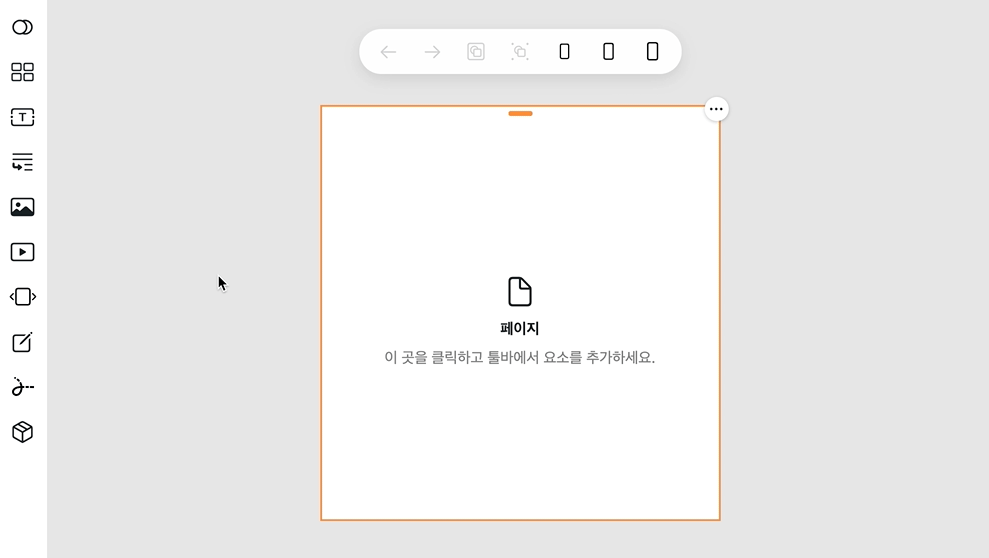
일반 블록을 조건 블록으로 변환하기
조건 블록으로 변환할 블록을 선택하고 블록 메뉴에서 조건 블록으로 변환을 클릭하세요.
일반 블록을 조건 블록으로 변환할 때 다음의 규칙을 따릅니다.
- 변환하려는 블록이 그룹 블록인 경우 그룹 블록이 바로 조건 블록으로 변환됩니다.
- 변환하려는 블록이 그룹 블록이 아닌 경우 그룹 블록으로 자동으로 감싼 후 조건 블록으로 변환됩니다.
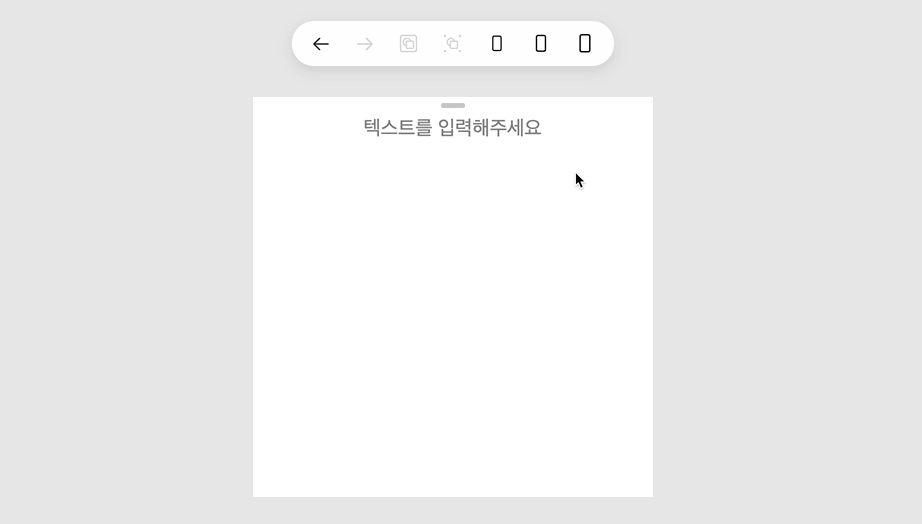
형태 추가하기
하나의 조건 블록은 다양한 형태를 지닐 수 있습니다. 형태를 추가하려면 조건 블록의 + 버튼을 누르거나 표시 조건 창에서 아래쪽 + 버튼을 누르세요.
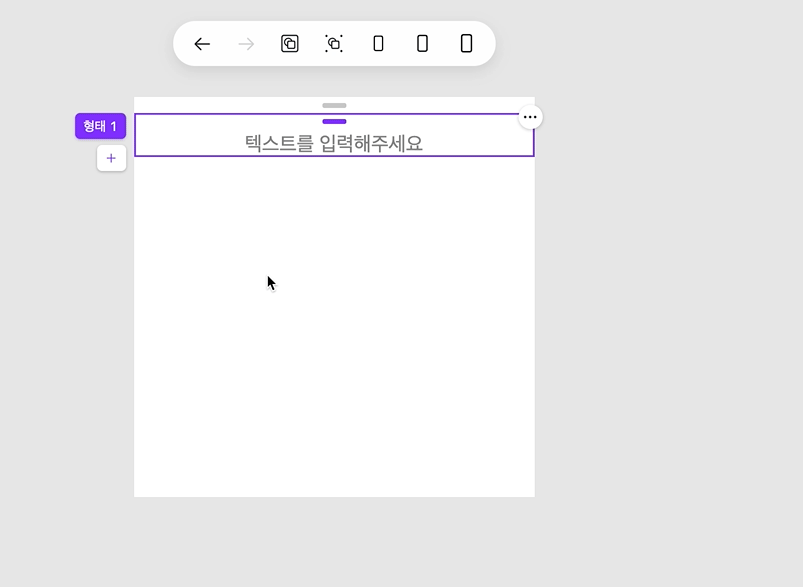
- 형태를 클릭하여 해당 형태를 보거나 편집할 수 있습니다.
- 미리보기 화면에는 마지막으로 선택된 형태가 표시됩니다.
형태 삭제하기
형태를 삭제하는것은 블록을 삭제하는 것과 동일합니다.
- 형태를 선택한 후 단축키(Delete 또는 Backspace)를 누릅니다.
- 형태를 선택한 후 블록 메뉴에서 삭제를 누릅니다.
- 형태를 선택한 후 표시 조건 창에서 - 버튼을 누릅니다.
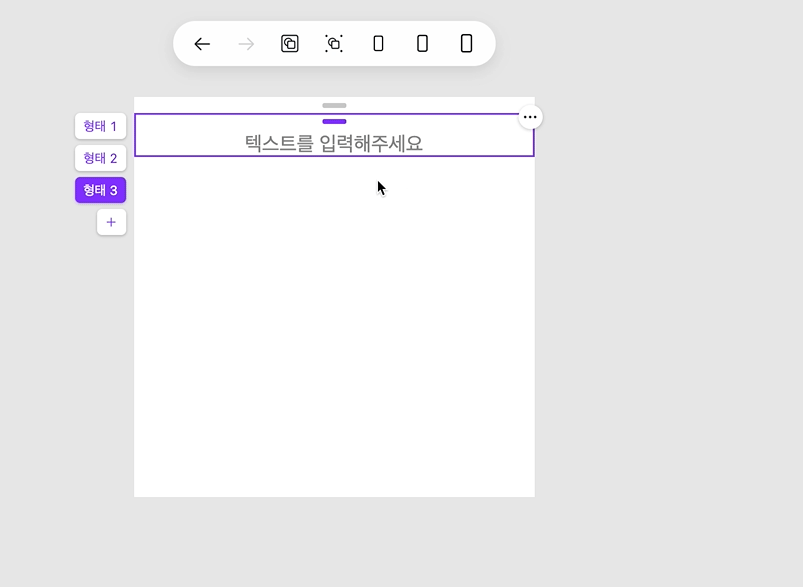
조건 블록의 형태가 하나일 때 마지막 남은 형태를 삭제할 경우 조건 블록이 삭제됩니다.
블록에서 조건과 형태를 모두 없애려면 일반 블록으로 되돌리기를 사용하세요.
형태 조건 추가하기
형태에 조건을 추가하려면 표시 조건 창에서 형태 안의 + 버튼을 누르세요.
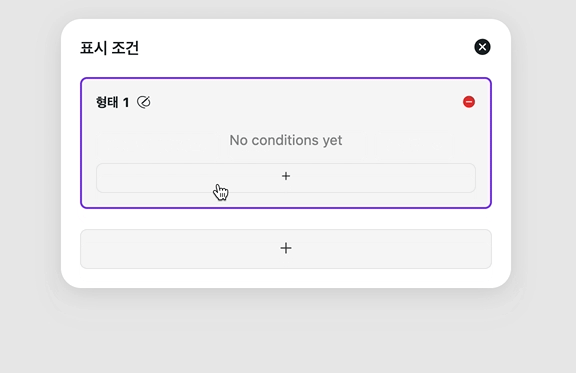
조건 설정하기
형태의 조건에는 형태 또는 형태의 상위 블록에 설정된 변수만 사용할 수 있습니다.
현재 지원되는 비교 연산은 다음과 같습니다.
- 같다
- 같지 않다
- 크다
- 크거나 같다
- 작다
- 작거나 같다
형태는 형태에 설정된 조건이 모두 참일 때 표시됩니다.
즉, 형태의 조건은 여러개를 중첩할 수 있으며 "그리고"의 의미를 가집니다.
예를 들어 형태 1에 A라는 조건과 B라는 조건을 설정했을 때 형태 1은 A이고 B일 때 표시됩니다.
만약 여러개의 형태가 조건을 만족하면 가장 순서가 더 빠른 형태가 표시됩니다.
형태 조건 삭제하기
표시 조건 창에서 형태 안의 조건 오른쪽의 - 버튼을 클릭하세요.
일반 블록으로 되돌리기
조건 블록을 클릭 후 블록 메뉴에서 일반 블록으로 변환
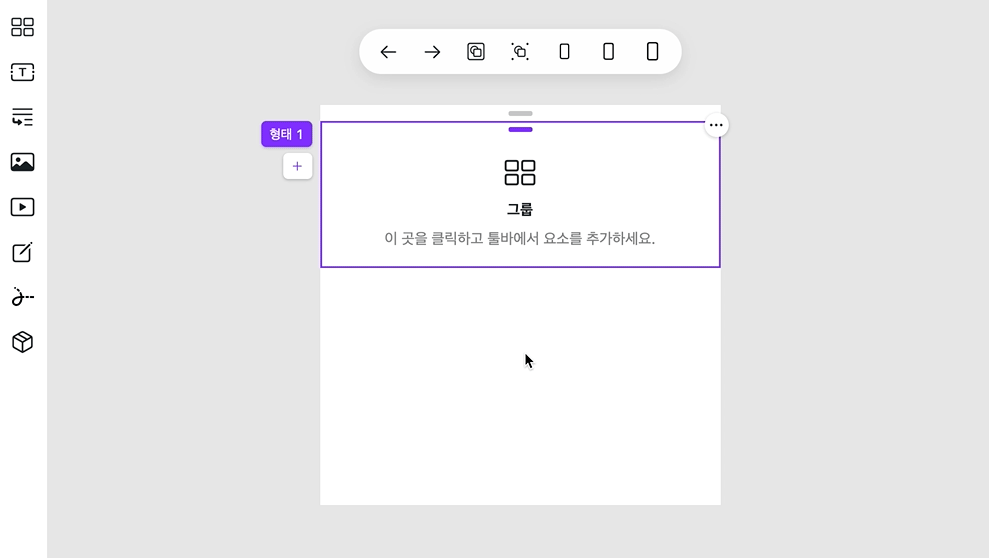
현재 에디터에서 선택된 조건에 해당하는 블록이 일반 블록으로 변환됩니다. 나머지 조건에 해당하는 블록은 모두 삭제됩니다. 만약 실수로